Täydellinen opas evästeiden poistamiseen iPadista
Evästeet ovat Internetin nykyajan tärkeimmät hampaat. Evästeet ovat pieniä tiedostoja, jotka latautuvat Internetistä laitteellesi, kun selaat Internetiä ja joita voidaan käyttää moniin toimintoihin.
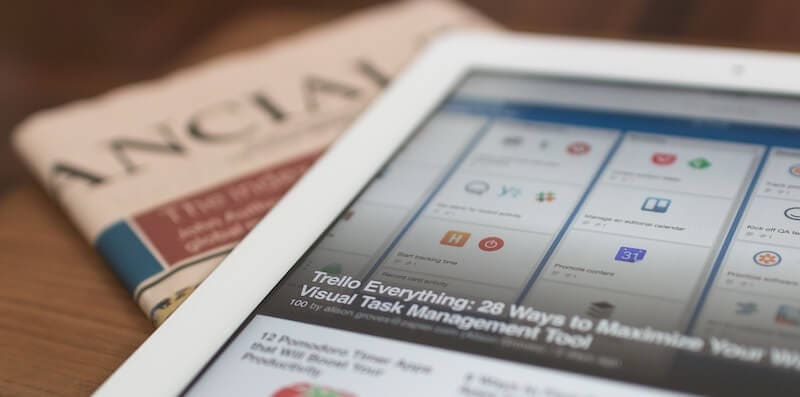
Olipa kyseessä paremman mainontakokemuksen, suosikkisivustojesi latautumisen nopeuttaminen tai vain paremman käyttökokemuksen tarjoaminen verkkoselaimessa, ei voida kiistää, että evästeitä on kaikkialla. Tämä kuitenkin maksaa.
Ensisijaisesti, vaikka evästeet ovat suhteellisen pieniä, suuri Internet-selaaminen voi tarkoittaa, että nämä tiedostot pinoutuvat ja voivat lopulta viedä paljon tilaa laitteessasi. Tämä tarkoittaa, että laitteellasi on vähemmän tilaa omille tiedostoillesi ja laitteesi toimii hitaammin pitkiä aikoja.
Kaiken kaikkiaan, vaikka me kaikki kohtaamme ongelman, se voidaan ratkaista nopeasti käyttämällä menetelmiä, joita aiomme tutkia tämän päivän oppaassa. Saat kaiken, mitä tarvitset evästeiden poistamiseen ja arvokkaan iPad-tallennustilan palauttamiseen; jatka lukemista.
Osa 1. Kuinka poistaa evästeet pysyvästi iPadista (yksityisyyden suojaamiseksi)
Yksi ensimmäisistä asioista, joita sinun kannattaa miettiä, on evästeiden yksityisyyden suoja. Tämä on ollut suuri uutinen äskettäisen Cambridge Analytica -skandaalin Facebookin kanssa, ja yhä useammat ihmiset ovat tulleet tietoisiksi evästeiden vaaroista.
Erityisesti, jos jollakulla on pääsy iPadisi fyysisesti tai jopa langattomasti, kuten sovellukseen tai verkkosivustoon, hän voi lukea laitteesi evästeitä nähdäkseen, millä verkkosivustoilla olet käynyt ja millainen henkilö olet ja mitä tapahtuu. elämässäsi.
Onneksi on olemassa ratkaisu, joka tunnetaan nimellä DrFoneTool – Data Eraser (iOS), jonka avulla voit poistaa nämä evästeet helposti. Se ei ainoastaan auta sinua nopeuttamaan laitettasi, vaan myös lisäämään yksityisyytesi turvallisuutta. Joitakin ominaisuuksia, joista voit nauttia, ovat:

DrFoneTool – Data Eraser
Pysyvä evästeiden tyhjennys iPadissa (100 % ei palauteta)
- Poista kaikki tiedot yhdellä napsautuksella tai valitse poistettavat tiedot
- Tukee kaikkia iOS-käyttöjärjestelmiä sekä iPhone- ja iPad-laitteita
- Optimoi laitteesi kokonaan tai valitse hallinnoitavat tiedostotyypit
- Voi nopeuttaa iOS-laitettasi jopa 75 %
Jos tämä kuulostaa etsimäsi ratkaisulta; tässä on vaiheittainen opas täyden kokemuksen saamiseksi.
Vaihe yksi – Lataa DrFoneTool – Data Eraser (iOS) -ohjelmisto verkkosivuston kautta ja asenna se tietokoneellesi näytön ohjeiden mukaisesti. Kun ohjelmisto on asennettu, avaa ohjelmisto, jolloin olet päävalikossa ja liitä iOS-laitteesi Lightning-USB-kaapelilla.

Vaihe kaksi – Napsauta Data Eraser -vaihtoehtoa päävalikosta ja valitse sitten Poista yksityiset tiedot -vaihtoehto näytön vasemman reunan valikosta. Napsauta Käynnistä ja valitse sitten kaikki poistettavan sisällön valintaruudut. Jos haluat poistaa evästeet, valitse Safari Data -vaihtoehto ja napsauta sitten Käynnistä.

Vaihe kolme – Ohjelmisto skannaa nyt laitteesi ja etsii kaikki mahdolliset tiedostot, joita se voi käyttää ja poistaa. Nämä kaikki näkyvät tulosikkunassa. Kun skannaus on valmis, selaa luetteloa ja valitse kaikki tiedostot, jotka haluat poistaa.
Saat parhaat tulokset valitsemalla kaikki tiedostot.

Vaihe neljä – Kun olet tyytyväinen valintaasi, napsauta Tyhjennä-vaihtoehtoa, niin kaikki tiedostosi poistetaan ja yksityisyytesi turvataan ja laitteellasi on enemmän tilaa paremman käyttökokemuksen tarjoamiseksi!
Osa 2. Tietyn verkkosivuston evästeiden poistaminen iPadissa
Koska evästeet auttavat sinua saamaan paremman verkkokokemuksen, tietyt evästeet tulevat tietyiltä verkkosivustoilta, jotka saatat haluta säilyttää. Onneksi Apple on toimittanut menetelmän, jonka avulla voit poistaa evästeet tietyiltä verkkosivustoilta ja varmistaa, että voit hallita omia tietojasi.
Näin voit poistaa tietyt evästeet tietyiltä verkkosivustoilta niiden kaikkien poistamisen sijaan.
Vaihe yksi – Siirry iPadin päävalikosta Asetukset-vaihtoehtoon ja vieritä sitten alaspäin Safaria (ipadisi oletusselain). Vieritä näiden asetusten alla alas ja valitse Lisäasetukset.
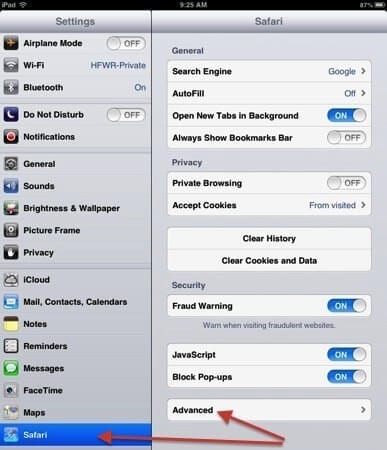
Vaihe kaksi – Näet nyt luettelon kaikista Web-sivustoista, joilla olet käynyt ja jotka ovat ladaneet evästeitä laitteellesi. Näet myös kuinka paljon tallennustilaa nämä evästeet vievät laitteessasi.
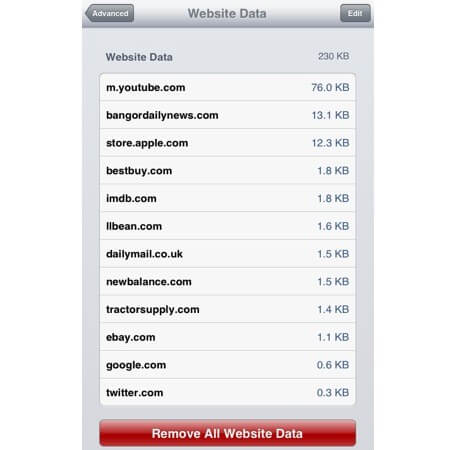
Voit valita, haluatko poistaa kaikki verkkosivuston tiedot tästä alareunassa olevasta punaisesta painikkeesta tai napauttaa yksittäisiä verkkosivustoja ja poistaa evästeet ja henkilökohtaiset tiedot yksitellen.
Osa 3. Evästeiden poistaminen Safarista, Chromesta, Firefoxista ja Operasta iPadilla
Siellä on paljon erilaisia iPadille suunniteltuja verkkoselaimia, joista jokaisella on omat ominaisuudet ja toiminnot, jotka saattavat houkutella sinut käyttämään sitä, sen sijaan, että pysyisit Safari-oletusselaimen kanssa.
Tämän oppaan loppuosan aikana aiomme tutkia, kuinka voit tehokkaasti poistaa evästeet iPadistasi riippumatta siitä, mitä verkkoselainta käytät.
3.1 Evästeiden poistaminen Safarista iPadissa
Vaihe yksi – Avaa iPadin päävalikosta Asetukset-valikko, napauta Safari ja napauta sitten Tyhjennä kaikki selaushistoria ja evästeet. Tämä menetelmä toimii kaikissa iOS-laitteissa, mukaan lukien iPadit, iPhonet ja iPod Touch.
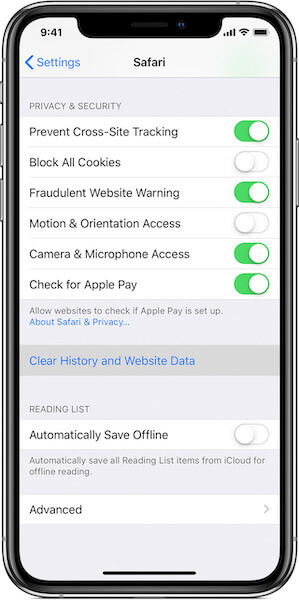
3.2 Evästeiden poistaminen iPadin Chromesta
Vaihe yksi – Avaa Google Chrome -selain iPad-laitteellasi ja napauta kolmen pisteen valikkokuvaketta selaimen oikeassa yläkulmassa. Vieritä alas ja napauta Asetukset avataksesi asetusvalikon.
Vaihe kaksi – Vieritä alas Asetukset ja valitse Tietosuoja-vaihtoehto, jonka jälkeen Tyhjennä evästeet, sivuston tiedot -vaihtoehto. Kaikki evästeet poistetaan kaikilta verkkosivustoilta, kun vahvistat poistovaihtoehdon.
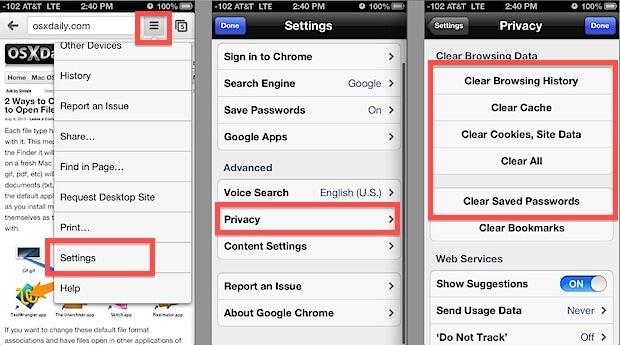
3.3 Evästeiden poistaminen iPadin Firefoxista
Vaihe yksi – Avaa iPadillasi (tai millä tahansa muulla iOS-laitteellasi) Firefox-selain ja napauta Asetukset-valikkoa napauttamalla valikkovaihtoehtoa näytön oikeassa alakulmassa.
Vaihe kaksi – Napauta Asetukset ja vieritä alas Tyhjennä yksityiset tiedot -vaihtoehtoon. Napauta seuraavassa näytössä Tyhjennä yksityiset tiedot, vahvista toiminto, niin kaikki Firefox-selausevästeet poistetaan laitteeltasi.
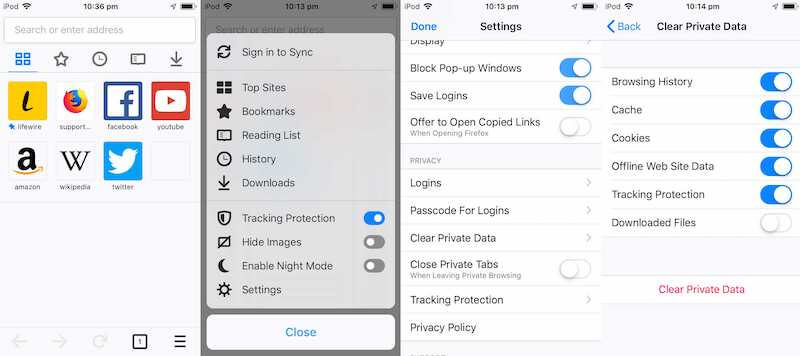
3.4 Kuinka poistaa evästeet Operasta iPadissa
Vaihe yksi – Avaa Asetukset-valikko iPadin Opera-verkkoselaimessa ja napauta Yksityisyys ja suojaus -vaihtoehtoa vasemman reunan valikosta. Valitse täältä Sisältöasetukset-vaihtoehto.
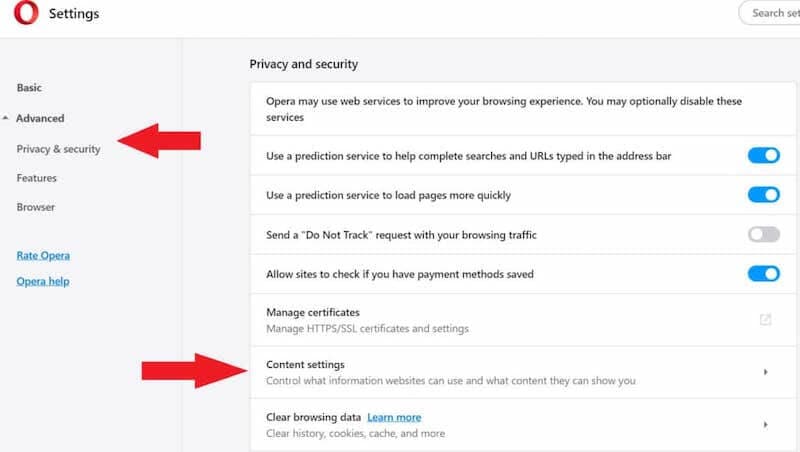
Vaihe kaksi – Napauta Evästeasetukset-vaihtoehtoa valikon yläosassa.
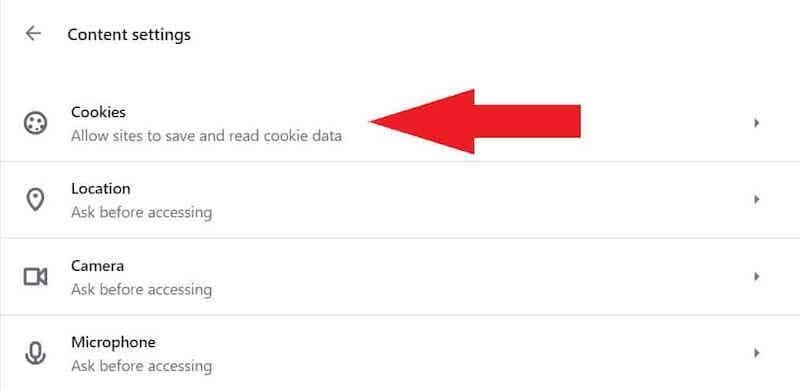
Vaihe kolme – Vieritä alas evästevalikkoa ja napauta Näytä kaikki evästeet ja sivustotiedot -vaihtoehtoa ja käy sitten läpi ja valitse kaikki evästetiedot, jotka haluat poistaa.
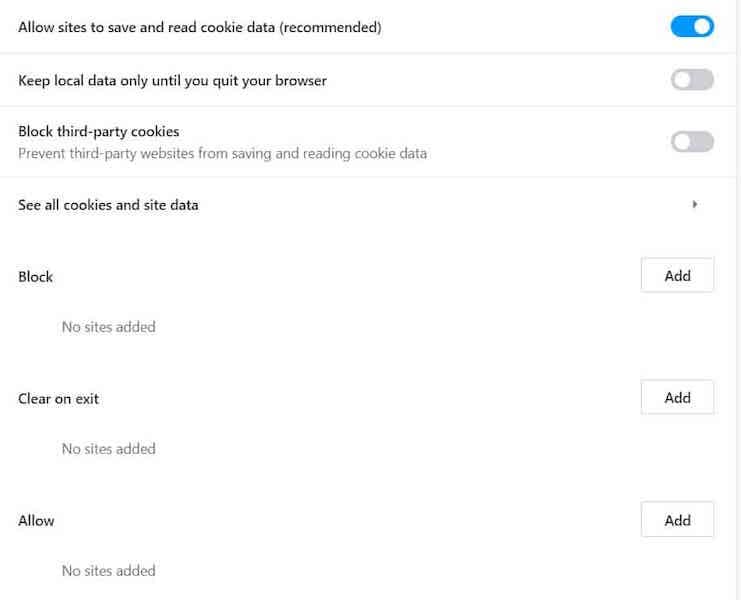
Viimeisimmät artikkelit